- مؤلف Jason Gerald [email protected].
- Public 2024-01-15 08:08.
- آخر تعديل 2025-01-23 12:06.
تعلمك مقالة ويكي هاو هذه كيفية نقل إشارات مرجعية لمتصفح Google Chrome أو Mozilla Firefox من كمبيوتر إلى آخر.
خطوة
الطريقة الأولى من الثانية: استخدام جوجل كروم
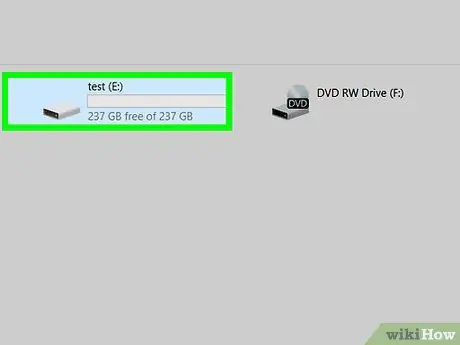
الخطوة الأولى. قم بتوصيل قرص فلاش USB (محرك USB) بالكمبيوتر
يمكنك نقل الإشارات المرجعية بسرعة وسهولة إلى كمبيوتر آخر عبر محرك أقراص فلاش USB.
إذا لم يكن لديك محرك أقراص USB محمول ، فيمكنك إرفاق ملف إشارة مرجعية برسالة بريد إلكتروني (بريد إلكتروني ، يُعرف أيضًا بالبريد الإلكتروني)
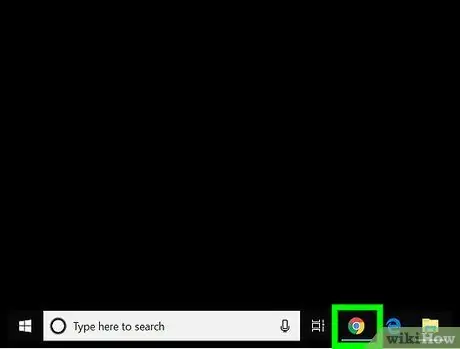
الخطوة 2. افتح Chrome على جهاز الكمبيوتر
يمكنك العثور على Chrome في ملف كل التطبيقات في قائمة ابدأ في Windows. عندما تستخدم macOS ، يمكنك العثور عليه في المجلد التطبيقات.
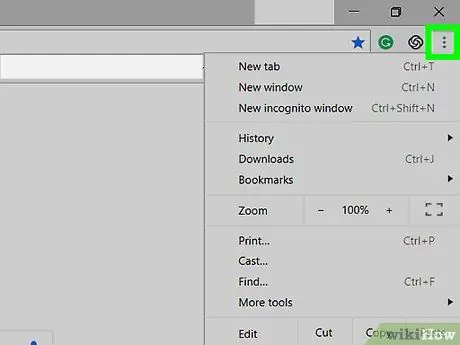
الخطوة 3. انقر فوق الزر
يوجد هذا الزر أعلى الجهة اليمنى من نافذة Chrome. سيؤدي النقر فوقه إلى عرض قائمة على الشاشة.
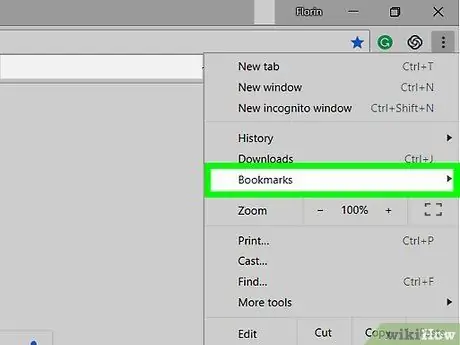
الخطوة 4. حدد الإشارات المرجعية
بعد ذلك ، ستظهر قائمة إضافية على الشاشة.
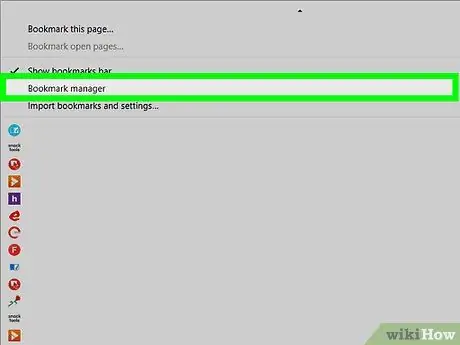
الخطوة 5. انقر فوق مدير الإشارات المرجعية
يوجد في أعلى القائمة. سيؤدي النقر فوقه إلى إظهار صفحة الإشارات المرجعية.
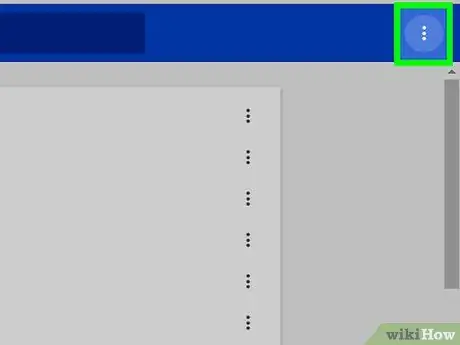
الخطوة 6. انقر فوق الزر
يوجد أعلى يمين صفحة الإشارات المرجعية.
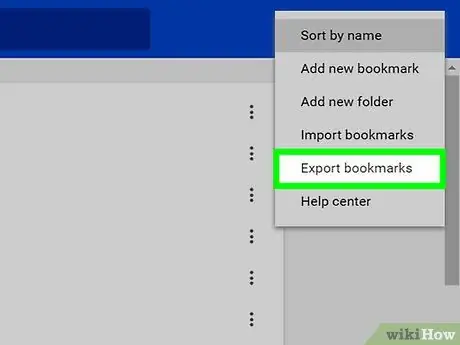
الخطوة 7. انقر فوق تصدير الإشارات المرجعية
سيؤدي النقر فوقه إلى فتح نافذة متصفح الملفات.
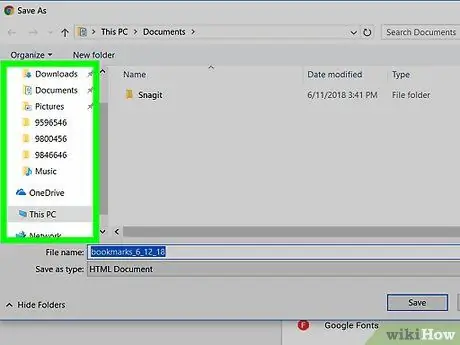
الخطوة 8. افتح المجلد الذي تريد حفظ الإشارات المرجعية فيه
إذا كنت تريد حفظ الإشارات المرجعية على محرك أقراص فلاش USB ، فافتح محرك أقراص فلاش USB في نافذة متصفح الملفات.
إذا كنت تريد نقل الإشارات المرجعية عبر البريد الإلكتروني ، فافتح المجلد التحميلات أو مجلد آخر يسهل تذكره.
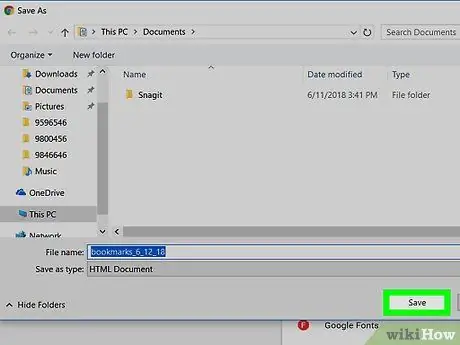
الخطوة 9. انقر فوق الزر حفظ
بعد ذلك ، سيتم حفظ الإشارة المرجعية في المكان المحدد في شكل ملف HTML. بمجرد حفظ الملفات ، قم بإزالة محرك أقراص فلاش USB بأمان من الكمبيوتر.
إذا كنت ترغب في نقل إشاراتك المرجعية عبر البريد الإلكتروني ، فانتقل إلى موقع بريد إلكتروني أو برنامج بريد إلكتروني ، وأنشئ بريدًا إلكترونيًا جديدًا موجهًا إلى عنوان بريدك الإلكتروني ، وأرفق ملف الإشارات المرجعية ، وأرسل البريد الإلكتروني
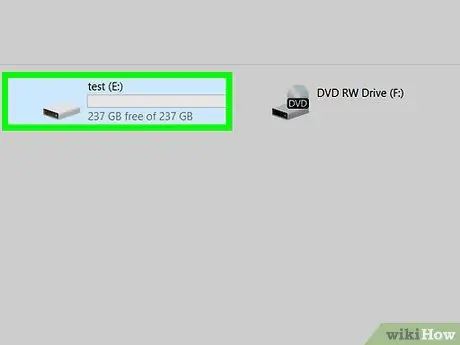
الخطوة 10. قم بتوصيل محرك أقراص فلاش USB بجهاز الكمبيوتر الوجهة
إذا قمت بإرسال إشارات مرجعية إلى عنوان البريد الإلكتروني الخاص بك ، فقم بتسجيل الدخول إلى حساب البريد الإلكتروني على الكمبيوتر الوجهة. بعد ذلك ، افتح البريد الإلكتروني وقم بتنزيل ملف HTML المرفق بالبريد الإلكتروني
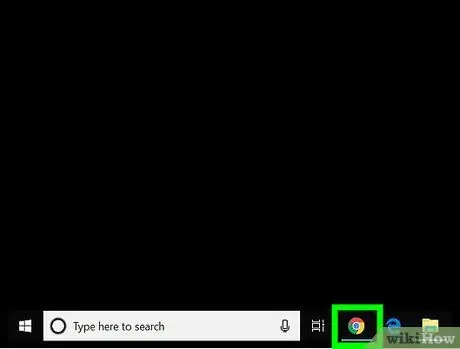
الخطوة 11. افتح Google Chrome على الكمبيوتر الوجهة
إذا كنت تريد نقل الإشارات المرجعية إلى Firefox أو Safari ، فافتح ذلك المتصفح.
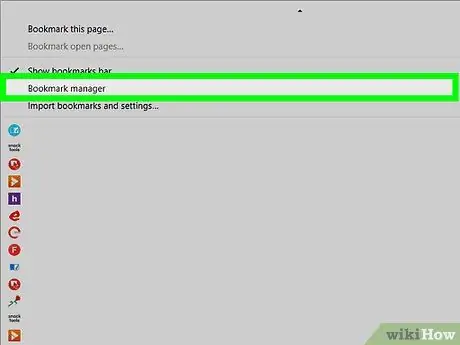
الخطوة 12. افتح "مدير الإشارات المرجعية" على جهاز الكمبيوتر
في Chrome ، انقر فوق الزر ⁝ في الجزء العلوي الأيمن من النافذة. بعد ذلك ، انقر فوق إشارات مرجعية وانقر مدير الإشارات المرجعية.
-
ثعلب النار:
انقر على Ctrl + Shift + B لفتح المكتبة (مدير الإشارات المرجعية).
-
رحلات السفاري:
انقر فوق القائمة ملف ، انقر الاستيراد من… ، واختر المرجعية ملف HTML.
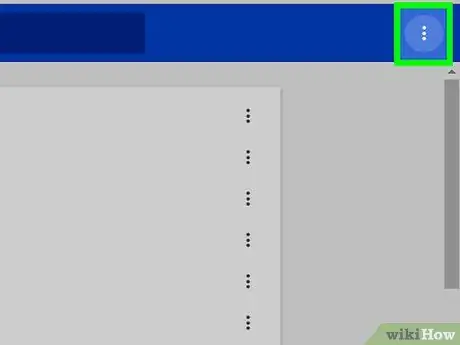
الخطوة 13. انقر فوق الزر
إذا كنت تستخدم Chrome ، ستجده في أعلى يمين الصفحة. إذا كنت تستخدم متصفحًا آخر ، فيمكنك تخطي هذه الخطوة.
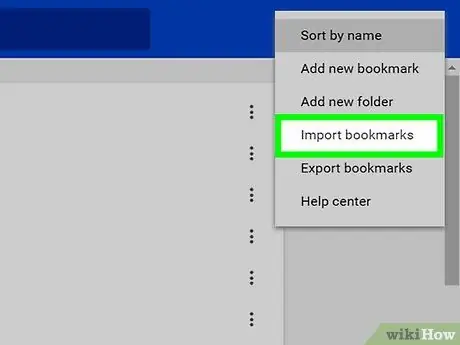
الخطوة 14. انقر فوق استيراد الإشارات المرجعية (استيراد الإشارات المرجعية)
إذا كنت تستخدم Chrome ، فسيؤدي النقر فوق هذا الخيار إلى فتح نافذة متصفح الملفات.
-
ثعلب النار:
انقر الاستيراد والنسخ الاحتياطي (استيراد ونسخ احتياطي) ، وحدد استيراد الترميز من HTML … (استيراد الإشارات المرجعية من HTML).
-
رحلات السفاري:
تخطي هذه الخطوة إلى الخطوة التالية.
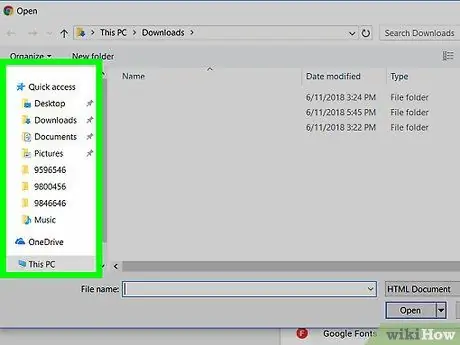
الخطوة 15. حدد موقع ملف الإشارات المرجعية
إذا قمت بحفظ الملف على محرك أقراص فلاش USB ، فافتح محرك أقراص فلاش USB في متصفح الملفات. إذا قمت بتنزيله من بريد إلكتروني ، فانتقل إلى المجلد حيث تم حفظ الملف.
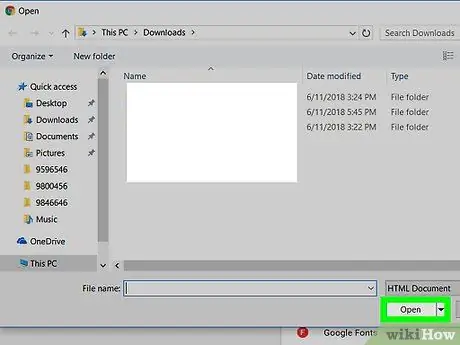
الخطوة 16. حدد ملف الإشارة المرجعية وانقر فوق فتح
إذا كنت تستخدم Safari ، فانقر فوق يستورد. سيؤدي هذا إلى نقل الإشارات المرجعية إلى متصفح الوجهة.
الطريقة 2 من 2: استخدام Mozilla Firefox
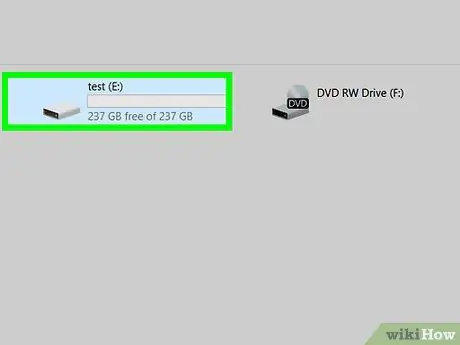
الخطوة 1. قم بتوصيل محرك أقراص فلاش USB بالكمبيوتر
يمكنك نقل الإشارات المرجعية بسرعة وسهولة إلى كمبيوتر آخر عبر محرك أقراص فلاش USB.
إذا لم يكن لديك محرك أقراص USB محمول ، فيمكنك إرفاق ملف إشارة مرجعية إلى بريدك الإلكتروني
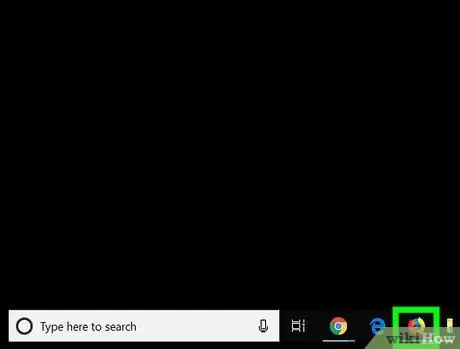
الخطوة 2. افتح Firefox على الكمبيوتر
يمكنك العثور على Firefox في القسم كل التطبيقات في قائمة ابدأ في Windows. إذا كنت تستخدم macOS ، فيمكنك العثور عليه في المجلد التطبيقات.
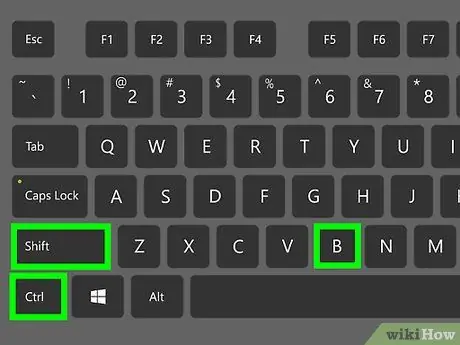
الخطوة الثالثة: اضغط على Ctrl + Shift + B
سيؤدي هذا إلى فتح المكتبة.
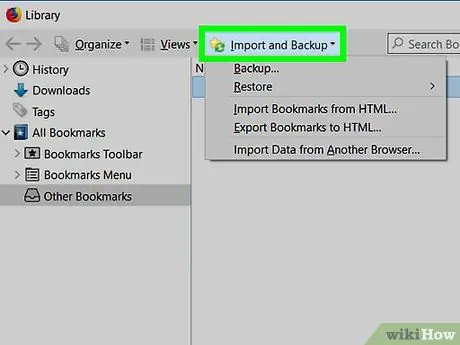
الخطوة 4. انقر فوق استيراد ونسخ احتياطي
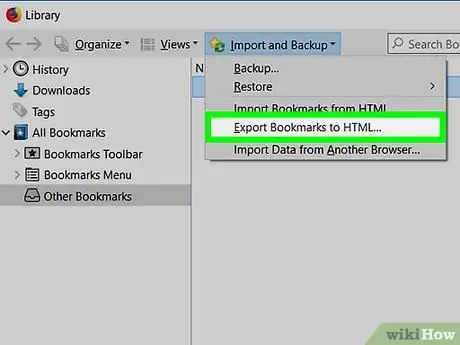
الخطوة 5. انقر فوق تصدير الإشارات المرجعية إلى HTML… (تصدير الإشارات المرجعية إلى HTML …). بعد ذلك ، ستظهر نافذة متصفح الملفات على الشاشة.
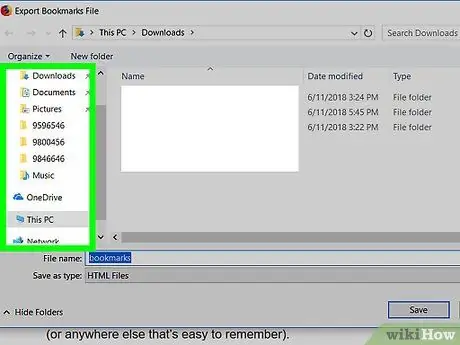
الخطوة 6. افتح المجلد حيث تريد حفظ الإشارة المرجعية
ابحث عن محرك أقراص فلاش USB في متصفح الملفات إذا كنت تستخدمه لنقل الإشارات المرجعية.
إذا كنت تريد نقل الإشارات المرجعية عبر البريد الإلكتروني ، فافتح المجلد التحميلات أو مجلد آخر يسهل تذكره.
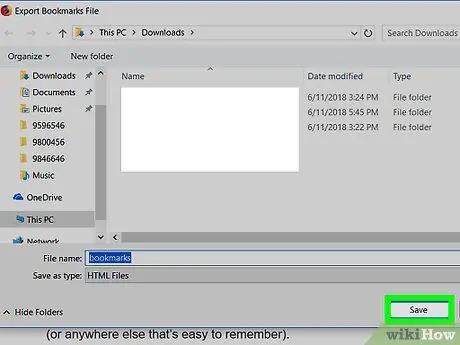
الخطوة 7. انقر فوق الزر "حفظ"
بعد ذلك ، سيتم حفظ الإشارة المرجعية في المكان المحدد في شكل ملف HTML. بمجرد حفظ الملفات ، قم بإزالة محرك أقراص فلاش USB بأمان من الكمبيوتر.
إذا كنت ترغب في نقل إشاراتك المرجعية عبر البريد الإلكتروني ، فانتقل إلى موقع بريد إلكتروني أو برنامج بريد إلكتروني ، وأنشئ بريدًا إلكترونيًا جديدًا موجهًا إلى عنوان بريدك الإلكتروني ، وأرفق ملف الإشارات المرجعية ، وأرسل البريد الإلكتروني
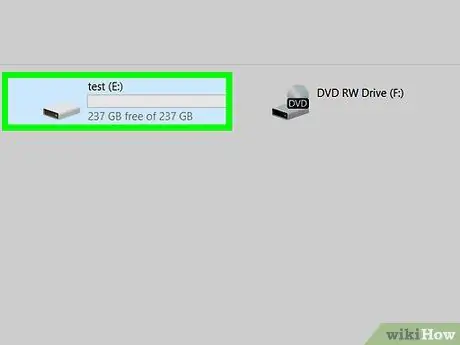
الخطوة 8. قم بتوصيل محرك أقراص فلاش USB بجهاز الكمبيوتر الوجهة
إذا كنت ترسل إشارات مرجعية إلى عنوان بريدك الإلكتروني ، فقم بتسجيل الدخول إلى حساب البريد الإلكتروني على الكمبيوتر الوجهة. بعد ذلك ، افتح البريد الإلكتروني وقم بتنزيل ملف HTML المرفق بالبريد الإلكتروني
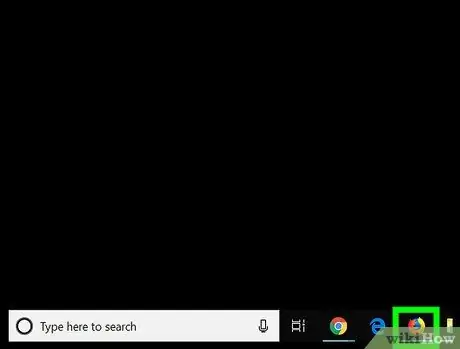
الخطوة 9. افتح Firefox على الكمبيوتر الوجهة
إذا كنت تريد نقل إشاراتك المرجعية إلى Chrome أو Safari ، فافتح ذلك المتصفح.
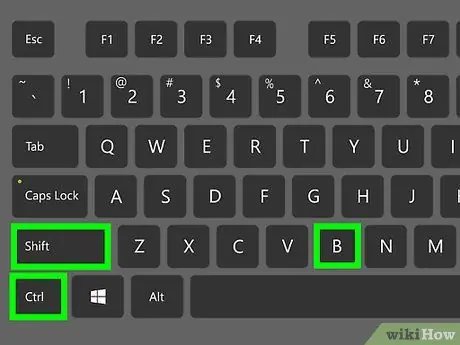
الخطوة العاشرة. اضغط على Ctrl + Shift + B
سيؤدي هذا إلى فتح المكتبة في Firefox على الكمبيوتر الوجهة.
-
كروم:
اضغط على الزر ⁝ في الجزء العلوي الأيمن من النافذة ، حدد إشارات مرجعية ، وانقر مدير الإشارات المرجعية.
-
رحلات السفاري:
انقر فوق القائمة ملف ، انقر الاستيراد من… ، واختر المرجعية ملف HTML.
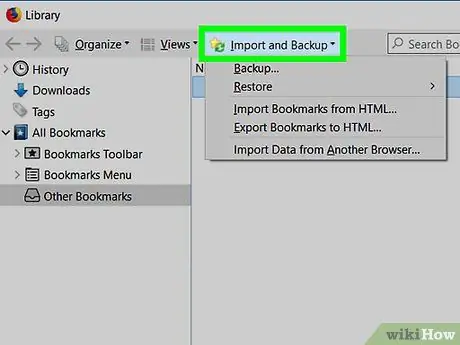
الخطوة 11. انقر فوق استيراد ونسخ احتياطي في Firefox
سيؤدي النقر فوقه إلى فتح نافذة متصفح الملفات.
-
كروم:
اضغط على الزر ⁝ الموجود في الجزء العلوي الأيمن من الصفحة وحدد استيراد الإشارات.
-
رحلات السفاري:
تخطي هذه الخطوة إلى الخطوة التالية.
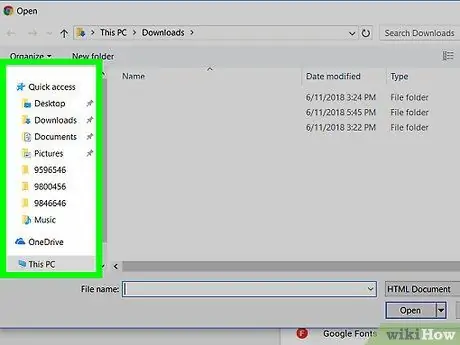
الخطوة 12. حدد موقع ملف الإشارات المرجعية
إذا قمت بحفظ الملف على محرك أقراص فلاش USB ، فافتح محرك أقراص فلاش USB في متصفح الملفات. إذا قمت بتنزيله من بريد إلكتروني ، فانتقل إلى المجلد حيث تم حفظ الملف.
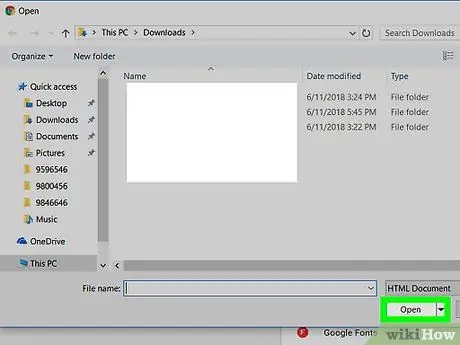
الخطوة 13. حدد ملف الإشارة المرجعية وانقر فوق فتح
إذا كنت تستخدم Safari ، فانقر فوق يستورد. سيتم أيضًا نقل الإشارة المرجعية إلى متصفح الوجهة.






